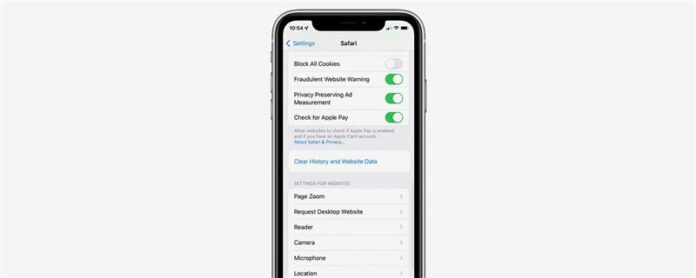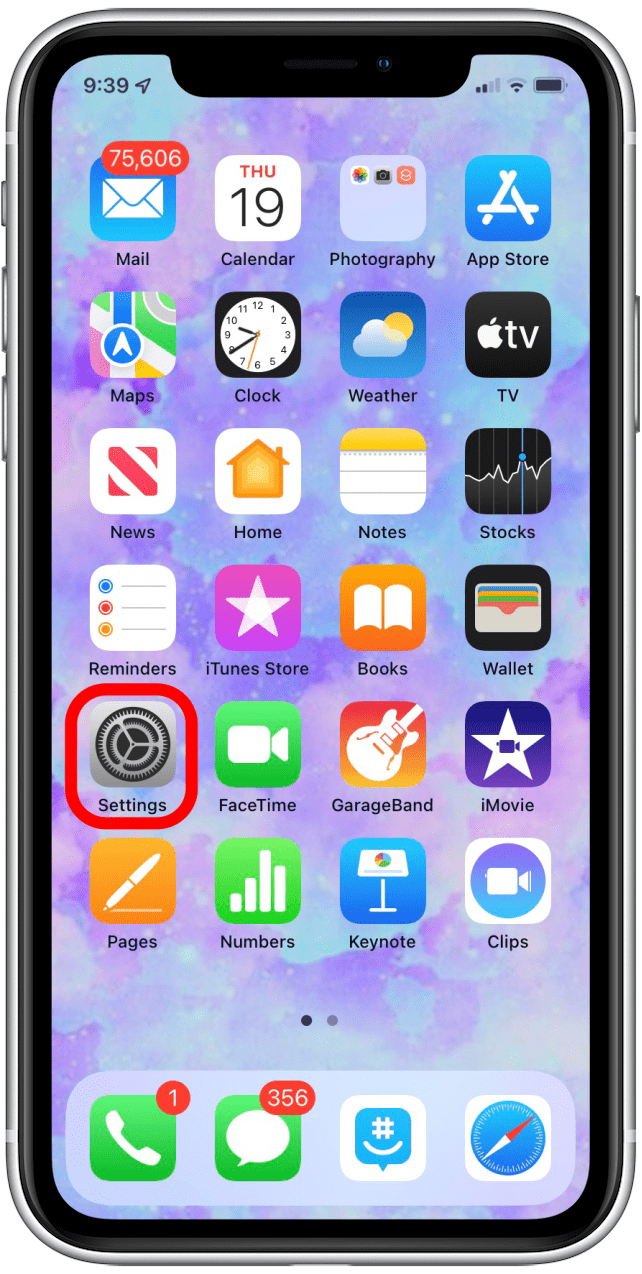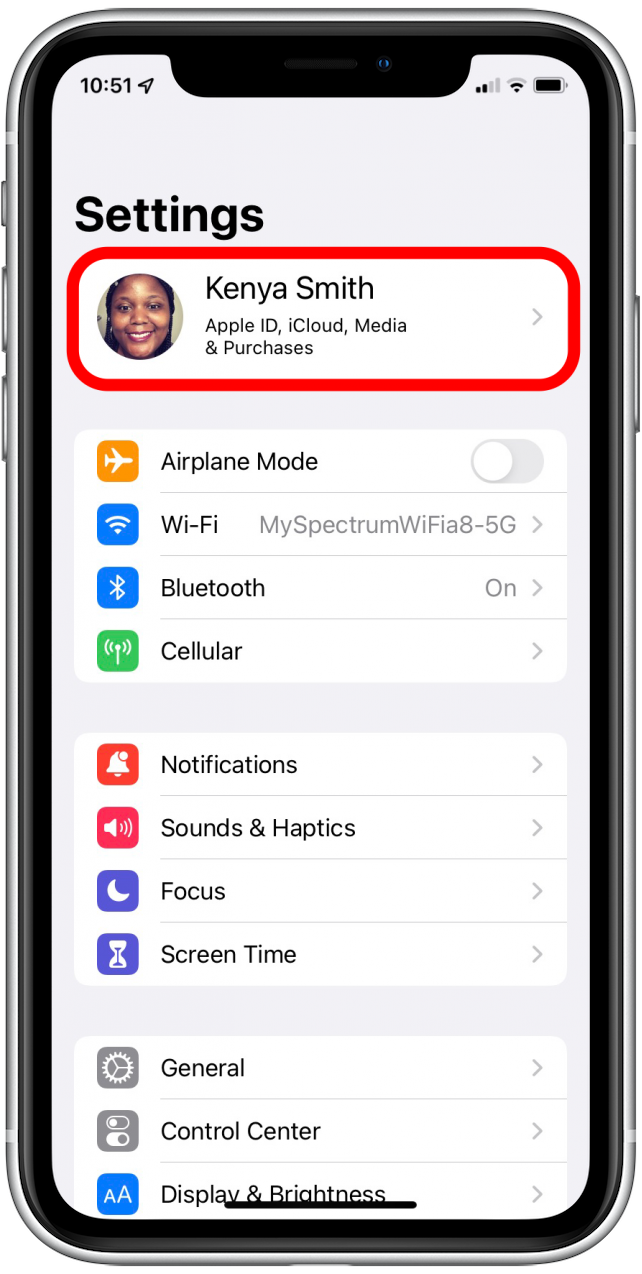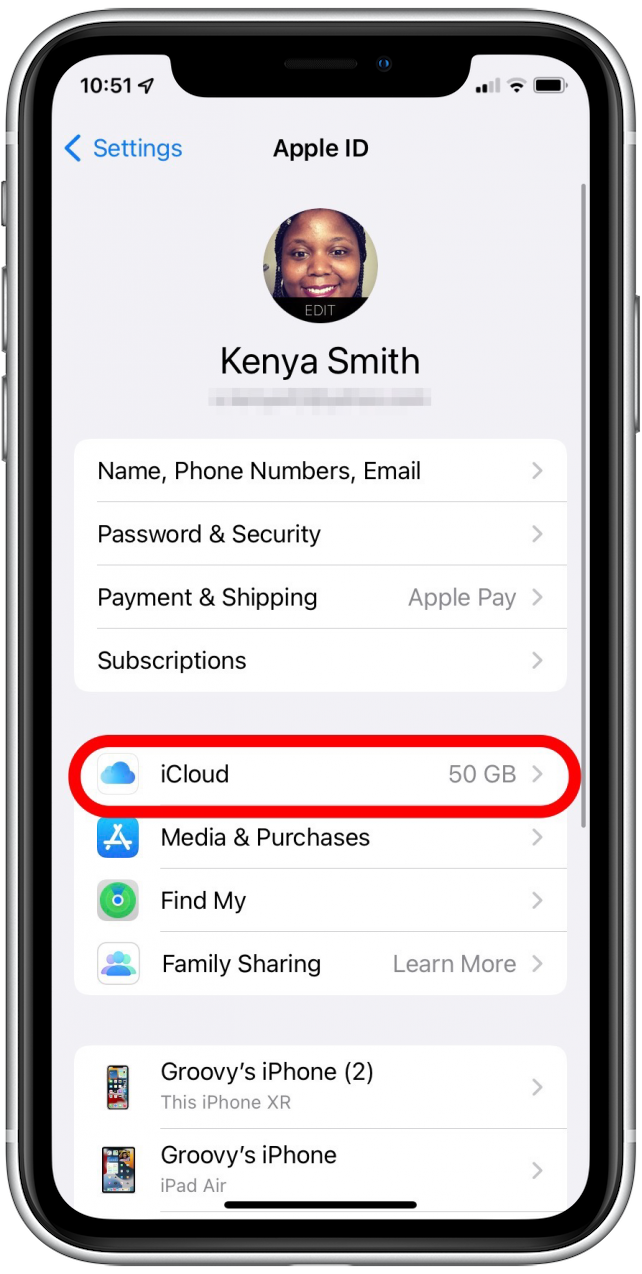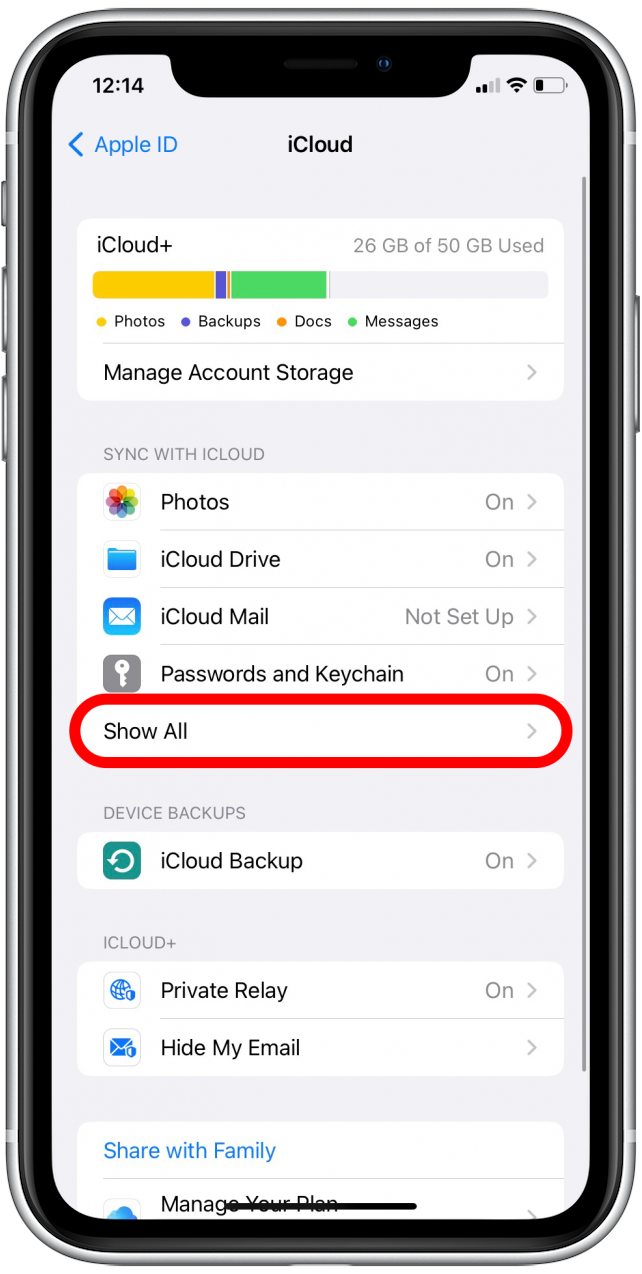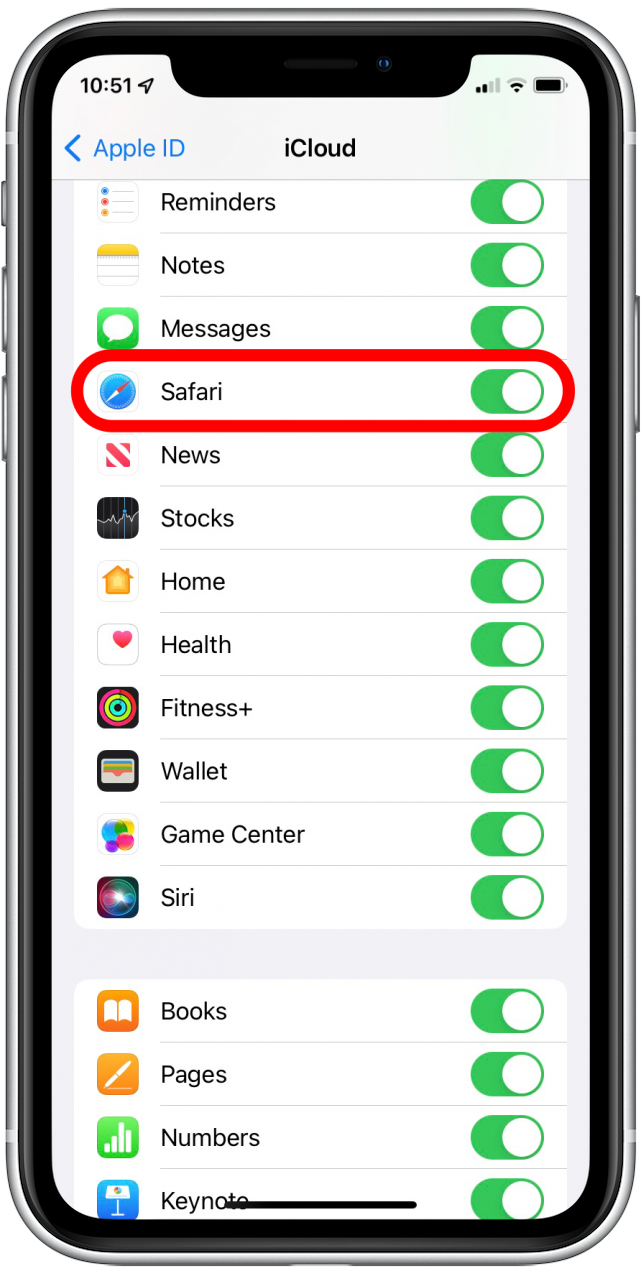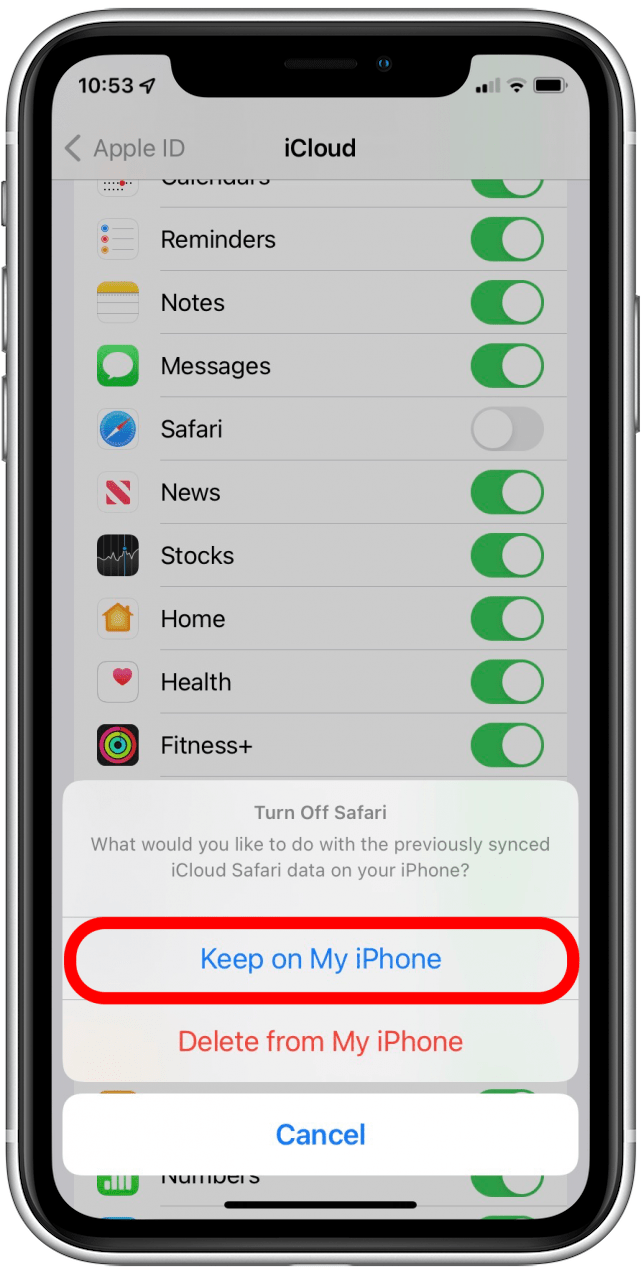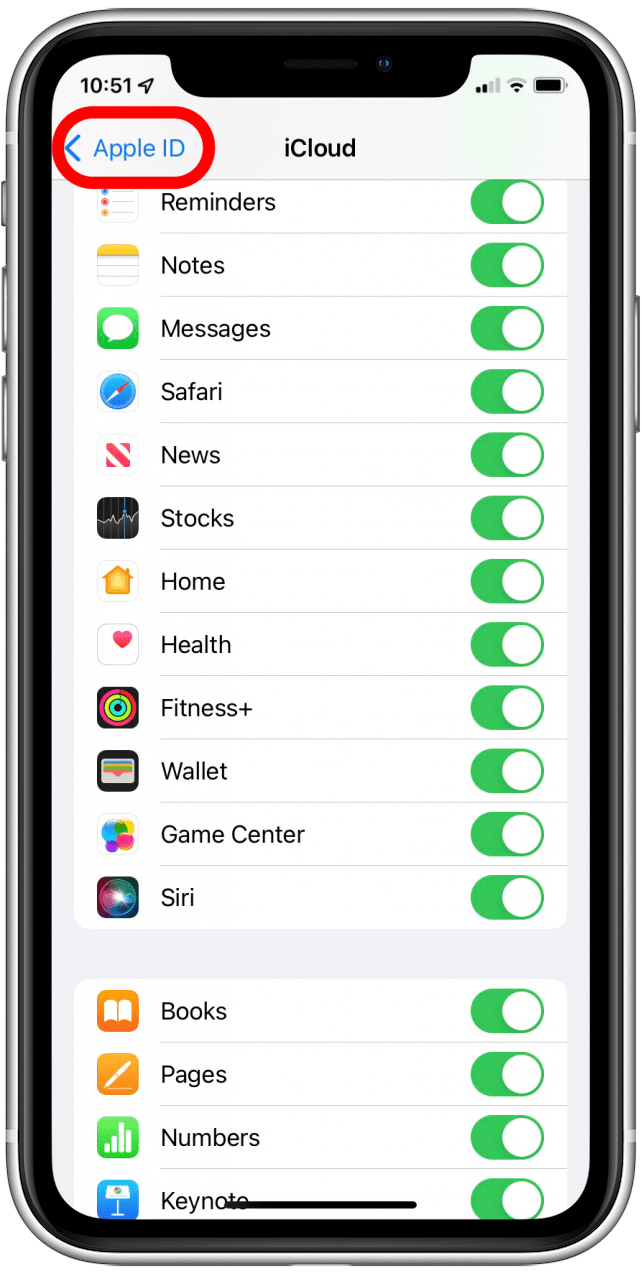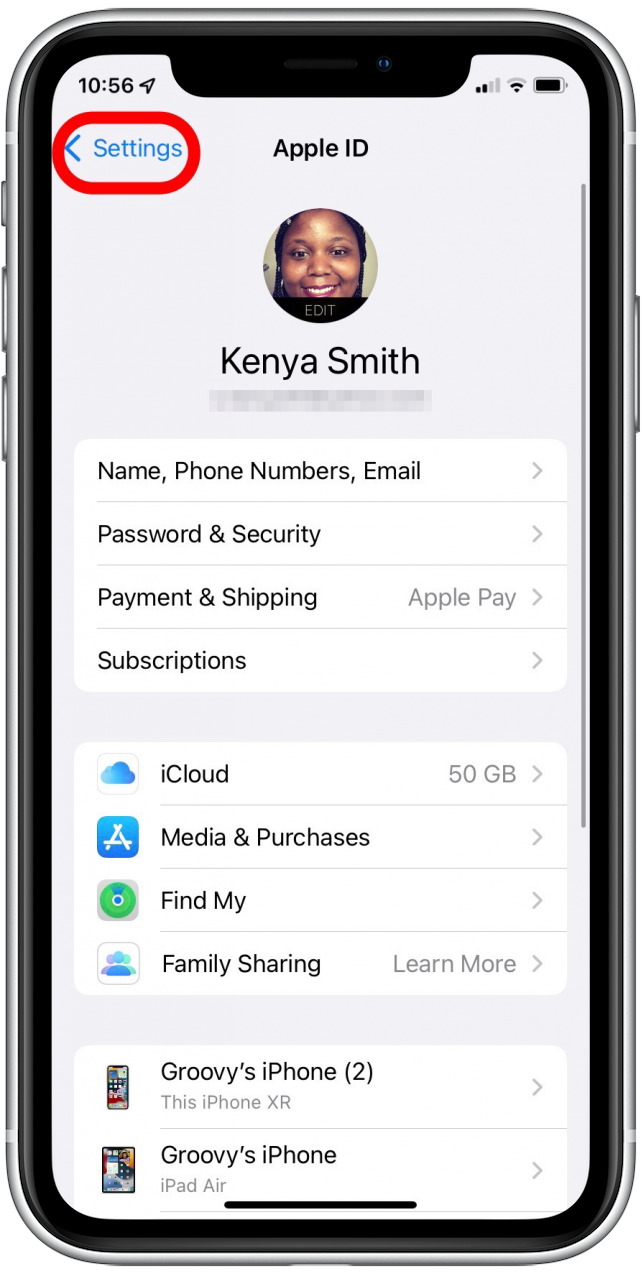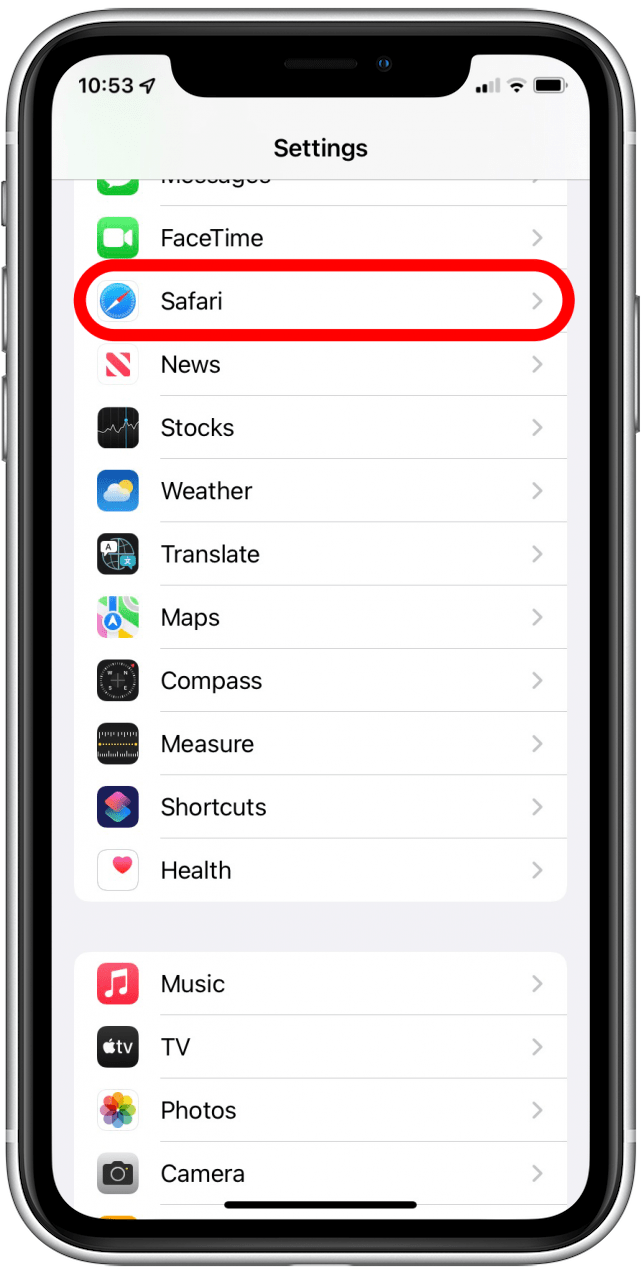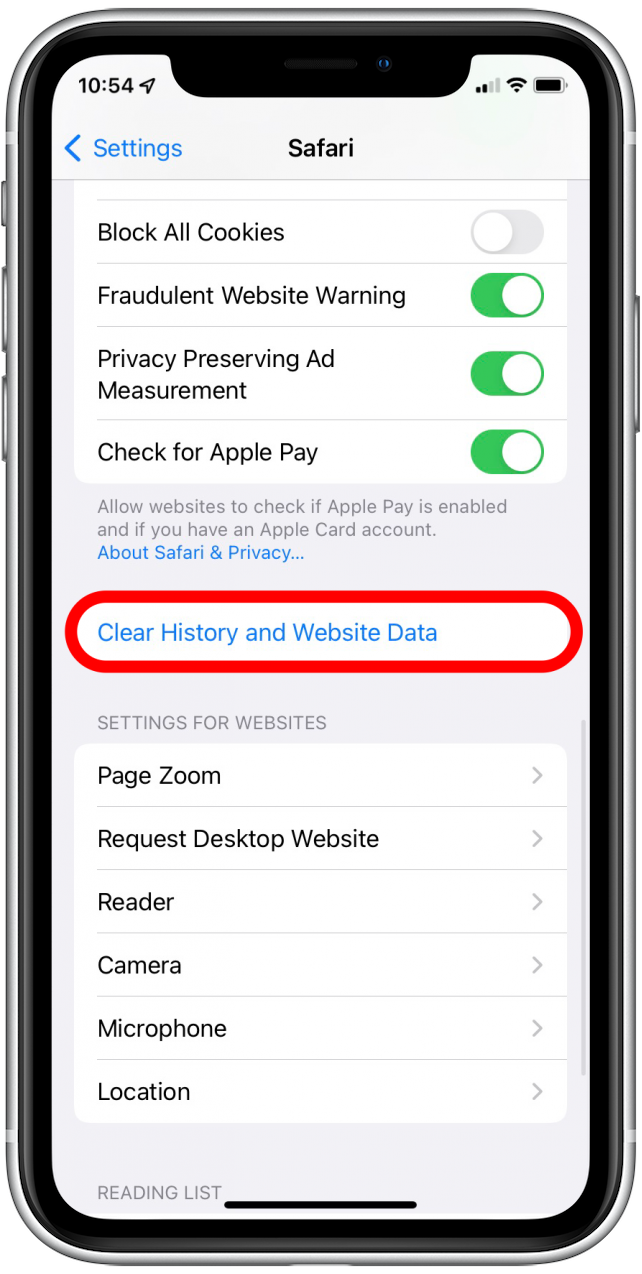Vyčistenie histórie prehliadania v Safari má veľa výhod, napríklad ochranu vašich osobných údajov a uvoľnenie priestoru, aby sa prehliadač udržal hladko v prevádzke. Možno ste si však všimli, že Clear History and Data Data Button je šedé alebo že niektoré webové stránky sú po vašom pokuse stále. Ak vás zaujíma, prečo nemôžete odstrániť svoju históriu Safari, nebojte sa! Vysvetlíme, prečo a poskytneme riešenia na vyriešenie problému.
Súvisiaci článok: ako Oprava safari nemôže otvoriť chybu stránky vo webovom prehliadači Safari
Zakážte obmedzenia obsahu a ochrany osobných údajov
Obmedzenia obsahu a ochrany osobných údajov je funkcia, ktorá stanovuje vekové limity a chráni deti pred nevhodným obsahom. Táto funkcia vám môže zabrániť odstráneniu údajov o prehliadaní v Safari. Prečítajte si náš článok o Obmedzenia obsahu a ochrany osobných údajov .
Unsync Safari cez iCloud
S iCloud je vaša história prehliadania synchronizovaná na všetkých vašich zariadeniach spoločnosti Apple. V dôsledku toho môže občas viesť k opätovnému objaveniu sa v histórii prehliadania vášho iPhone alebo iPadu. Tu je návod, ako zabrániť tomu, aby safari synchronizoval nad iCloud.
- Otvorte nastavenia .
- Klepnite na svoje ID Apple.
- Klepnite na iCloud .
- Možno budete musieť klepnúť na všetky , ak sa Safari na tejto obrazovke nezobrazí.

- Vypnite Safari .
- Klepnite na Držte sa na mojom iPhone .
- Klepnite na Apple ID .
- Klepnite na Nastavenia .
- Klepnite na safari .
- Klepnite na Vymazať históriu a údaje o webových stránkach .
Odstráňte všetky položky v zozname čítania Safari
Ak uložíte položky do svojho zoznamu čítania Safari, automaticky sa objavia v histórii prehliadača. Tu je náš článok, ktorý sa týka toho, ako Vymazať položky vo vašom safari Zoznam čítania .
Blokovať cookies
Cookies sú malé súbory uložené na vašom iPhone alebo iPade, ktoré ukladajú údaje z webových stránok, ktoré navštívite. Niektoré cookies sú trvalo prítomné a môžu vám zabrániť v dôkladnom vyčistení vašej histórie. Prečítajte si náš článok o Cookies Cookies od Safari .
Reštartovať, resetovať alebo obnoviť
Ak vyššie uvedené tipy problém nevyriešia, budete musieť použiť základné riešenia riešenia problémov. Najprv reštartujte svoje zariadenie. Ak to zlyhá, resetujte nastavenia a ak to tiež zlyhá, obnovte zariadenie do továrenských nastavení. Pre referenciu, prečítajte si náš článok, ktorý vás povedie k tomu, ako na to urobiť .